راهنمای کامل گرفتن خروجی در اف ال استودیو
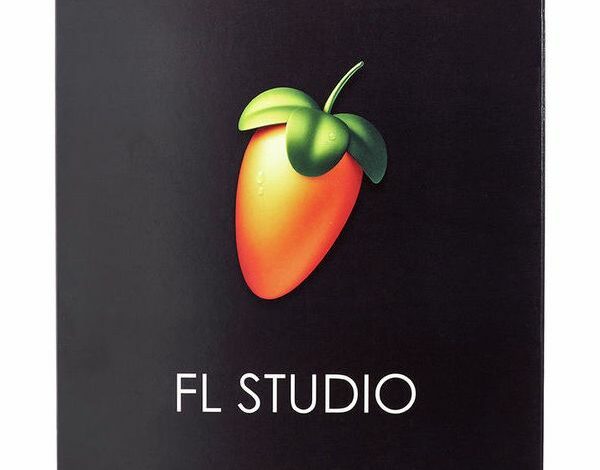
در این مقاله قصد داریم به بررسی نحوه دریافت انواع خروجی از نرمافزار آهنگسازی FL Studio بپردازیم. با ما همراه باشید.
نرمافزار قدرتمند آهنگسازی FL Studio با قابلیتهای متنوع و پشتیبانی از انواع VST Plugin، به عنوان یک استودیوی کامل آهنگسازی شناخته میشود. موزیسینهای انواع سبکهای موسیقی، تدوینگران سینما، Foley Artistها و مهندسین صداساز و … همگی از قابلیتهای بی شمار این نرم افزار بهره میبرند.
حال این قابلیتهای بیشمار، باعث پیچیدگی بیش از حد این نرمافزار شده و کاربر تازه کار در مواجهه با این حجم از تنظیمات، دچار سردرگمی میشود. در این مقاله قصد داریم به بررسی انواع خروجیهای قابل دریافت از نرمافزار اف ال استودیو (FL Studio) پرداخته و هرکدام را با جزئیات دقیق بررسی کنیم.
روش وارد کردن دیتا (Import) به نرمافزار اف ال استودیو
شما میتوانید فایلهای مختلفی را با پسوندهای .AIFF, .DS, .DWP, .FLAC, .MP3, .OGG, .SF2, .Speech, .SYN, .XI,و WAV را با استفاده از این نرمافزار لود کنید. برای اضافه کردن این فایلها به اف ال استودیو، میتوانید از چند روش مختلف استفاده کنید :
۱- کشیدن و انداختن درون نرمافزار (Drag&Drop)
میتوانید فایل هایی که توسط اف ال استودیو پشتیبانی میشوند را از روی پوشه مورد نظر خود کشیده و آن را درون محیط نرمافزار بیندازید. این نرمافزار به راحتی از قابلیت Drag&Drop پشتیبانی کرده و سرعت شناسایی فایلهای آن بسیار بالاست.
۲- استفاده از تنظیمات نرمافزار
بر روی گزینه Add از روی منوی بالای نرمافزار کلیک کنید و سپس گزینه Audio Clip را از زیرشاخه Misc انتخاب کنید. سپس در پنجره باز شده، فایل مورد نظر خود را انتخاب کرده و روی کلید Open کلیک کنید.
روش گرفتن خروجی از نرم افزار اف ال استودیو (FL Studio)
برای دسترسی به منوی خروجی (Export) در نرمافزاراف ال استودیو، میتوانید روی گزینه File واقع در نوار بالایی نرمافزار کلیک کرده و روی گزینه Export کلیک کنید و در نوار کشویی باز شده، میتوانید فرمت قطعه صدای خروجی خود را تعیین کنید.
سپس در منوی باز شده، نام قطعه موسیقی خود را انتخاب کرده و محل ذخیره سازی آن را به نرمافزار معرفی کنید.
پس از کلیک بر روی گزینه Save، قطعه موسیقی شما ذخیره شده و سپس منوی تنظیمات رندر باز میشود.
توجه داشته باشید که احتمال دارد در نسخههای مختلف این نرم افزار، با منوی متفاوتی روبرو شوید.
تنظیمات Mode: در این حالت میتوانید انتخاب کنید که کل قطعه را خروجی گرفته و یا تکهای از یک Pattern را خروجی بگیرید.
تنظیمات Tail : این تنظیمات ریورب در پایان قطعه موسیقی را انجام می دهد. در صورتی که میخواهید قطعه موسیقی شما به صورت ناگهانی تمام شود، این قسمت را روی بخش Cut قرار دهید.
FLAC BIT Depth : این بخش میزان عمق قطعه موسیقی و نوع کیفیت خروجی را مشخص میکند. معمولا CD Quality با عمق ۱۶ بیت برای تمامی مصارف موسیقیایی کافی است.
Resampling : به سمپلهایی که از پیچ Original و اصلی خود تغییر پیدا کرده اند را تغییر میدهد. بهتر است این گزینه را روی متد پیشنهادی اف ال استودیو یعنی 512Point SINC قرار دهید.
نکته مهم : بهتر است گزینه HQ for All Plugins و Disable Maximum Polyphony را فعال بگذارید. گزینه اول، ماکسیموم کیفیت خروجی را از پلاگین ها دریافت کرده و گزینه دوم، محدودیت پردازنده برای پردازش صدا را حذف میکند.
Miscellaneous : تمامی تنظیمات این بخش، برای ذخیره سازی تنظیمات بوده و میتوانید بسیاری از پارامترهای تعیین شده در نرمافزار آهنگسازی خود را از این طریق ذخیره کنید. به صورت کلی، بهتر است سه گزینه Trim PDC silence، Enable insert effects و Enable master effects را فعال بگذارید.
دقت داشته باشید برای ذخیره سازیفایلهای Stem، باید گزینه Split Mixer Tracks را انتخاب کنید. فایل Stem فایلی است که میتوانید آن را با دیگر موزیسینها به اشتراک گذاشته و یا با جابجایی این فایل، پروژه خود را روی کامپیوتر جدیدی بارگذاری کنید. فایلهای Stem معمولا با توجه به سایز پروژه، حجم زیادی داشته و برای به اشتراک گذاری آنها، بهتر است آنها را با استفاده از نرمافزارهای کم کردن حجم، کمپرس کنید.
Tail در تنظیمات اف ال استودیو چیست؟
در بخش تنظیمات Mode خروجی صدا، گزینهای به عنوان Tail در دسترس نوازنده قرار گرفته است که با استفاده از آن، میتوان رفتار بخش انتهایی موزیک را کنترل کرد. در صورتی که قصد دارید قطعه خروجی خود را به عنوان قطعه موسیقی منتشر کنید، بهتر است این مورد را روی گزینه Leave Reminder قرار دهید.
دو گزینه دیگر، بیشتر برای مصارف ساخت لوپ کاربرد داشته و اجازه اتصال چند قطعه مختلف موسیقی را به نوازنده میدهد. در عکس زیر، میتوانید رفتار این قابلیت را روی اسپکتروم صدا مشاهده کنید :
سوالات متداول پیرامون خروجی نرم افزار اف ال استودیو
- آیا می توان چند فرمت مختلف را از یک قطعه موسیقی خروجی گرفت؟
-
- بله ! در زمان انتخاب فرمت صدا در منوی Output Format، میتوانید بیش از یک گزینه را انتخاب کنید.
- با افزایش بیت ریت صدا، چه تغییری رخ مي دهد؟
-
- مبحث بیت ریت مبحثی بسیار طولانی است و توضیح آن در این مقاله نمیگنجد. اما به طور خلاصه، بیت ریت تعیین کننده میزان و مقدار Volume است که در یک قطعه موسیقی جای میگیرد. استفاده از بیت-ریت ۲۴-بیت، بازه داینامیک صدای شما را افزایش داده و بخشهای بسیار ساکت موسیقی، بهتر شنیده میشوند. اما از آنجایی که اکثر قطعات موسیقی با فرمت Mp3 و از دستگاههای پخش خانگی یا هدفونهای معمولی پخش میشوند، عملا تفاوتی بین ۲۴-بیت و ۱۶-بیت وجود ندارد و میتوانید با خیال راحت این بخش را روی ۱۶-بیت قرار دهید.
- تنظیمات پیشنهادی برای بیت ریت چیست ؟
-
- در صورتی که در حال ذخیره با فرمت WAV هستید، پیشنهاد می شود که از گزینه ۱۶-بیت و 44.1Khz CD Quality استفاده کنید. این تنظیمات نه تنها کیفیت بسیار مناسبی داشته، بلکه حجم فایل خروجی را نیز به اندازه زیادی افزایش نمیدهد.
- تنظیمات پیشنهادی برای فایل Mp3 چیست ؟
-
- توصیه میشود که از کیفیت ۲۵۶ Kbps و یا بالاتر استفاده کنید. نسخه استاندارد و همهگیر در دنیا، 320kbps است که حداکثر کیفیت ممکن برای هدفونهای بلوتوثی و اکثر هدفونها و دستگاههای پخش معمولی را تامین میکند.
- Dither چیست ؟
-
- توضیح این قابلیت نیز اندکی زمان بر و پیچیده است. برای دانش کلی، زمانی که قصد دارید پروژه ای با بیتریت متفاوت رو بارگذاری کنید، به این گزینه نیاز خواهید داشت. Dither یک لایه نویز با صدای ناچیز را به کل اسپکتروم صدا اضافه کرده تا جلوی کوانتایز شدن صدا را بگیرد. برای مثال، اف ال استودیو به صورت نرمال روی ۳۲-بیت کار میکند و لود کردن یک فایل ۱۶-بیتی، نیازمند Dither است.
- کدام فرمت خروجی را برای قطعه موسیقی خودم انتخاب کنم؟
-
- در صورتی که قصد دارید هیچ جزئیات از موسیقی شما حذف نشود و دقیقا همانگونه که در اف ال استودیو شنیده میشود، در اسپیکر نیز اجرا شود، باید فرمت خروجی خود را به Lossless تغییر دهید. از فرمتهای رایج Lossless میتوان به .FLAC و .WAV اشاره کرد. دو فرمت Mp3 و OGG نیز جز فرمتهای کمپرس و فشرده شده محسوب می شوند که در طی فرآیند فشرده سازی، بخشهایی از موسیقی از بین میرود. معمولا قطعات موسیقی Lossless تا چند صد مگابایت حجم داشته و توسط بسیاری از دستگاههای پخش خانگی، پخش نمیشوند.
- چرا صدای قطعه موسیقی من بعد از دریافت خروجی بسیار بد است ؟
-
- احتمالا چون میکس و مستر شما ایراداتی اساسی دارد. بهتر است بیشتر روی تکنیکهای میکس و مستر خود کار کرده و آنها را اصلاح کنید.
-
- این مورد نیز به میکس شما باز میگردد. در صورتی که میکس درستی را انجام داده باشید، کیفیت و نحوه پخش موسیقی در انواع مدیومهای پخش صدا یکسان خواهد بود و یا خروجی صدای آنها، بسیار نزدیک به یکدیگر است.
- آیا میتوانم پروژه خود را به صورت فایل MIDI خروجی بگیرم؟
- بله ! در منوی رندر صدا، گزینه MIDI را انتخاب کنید.



